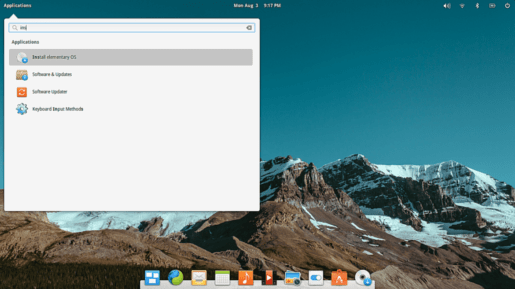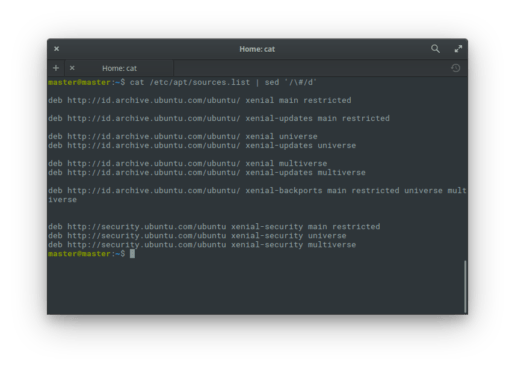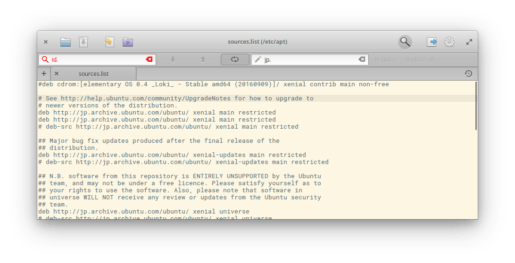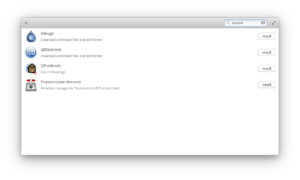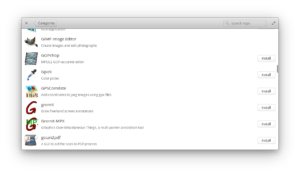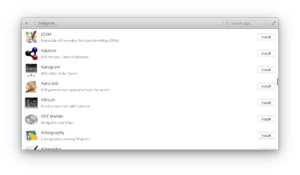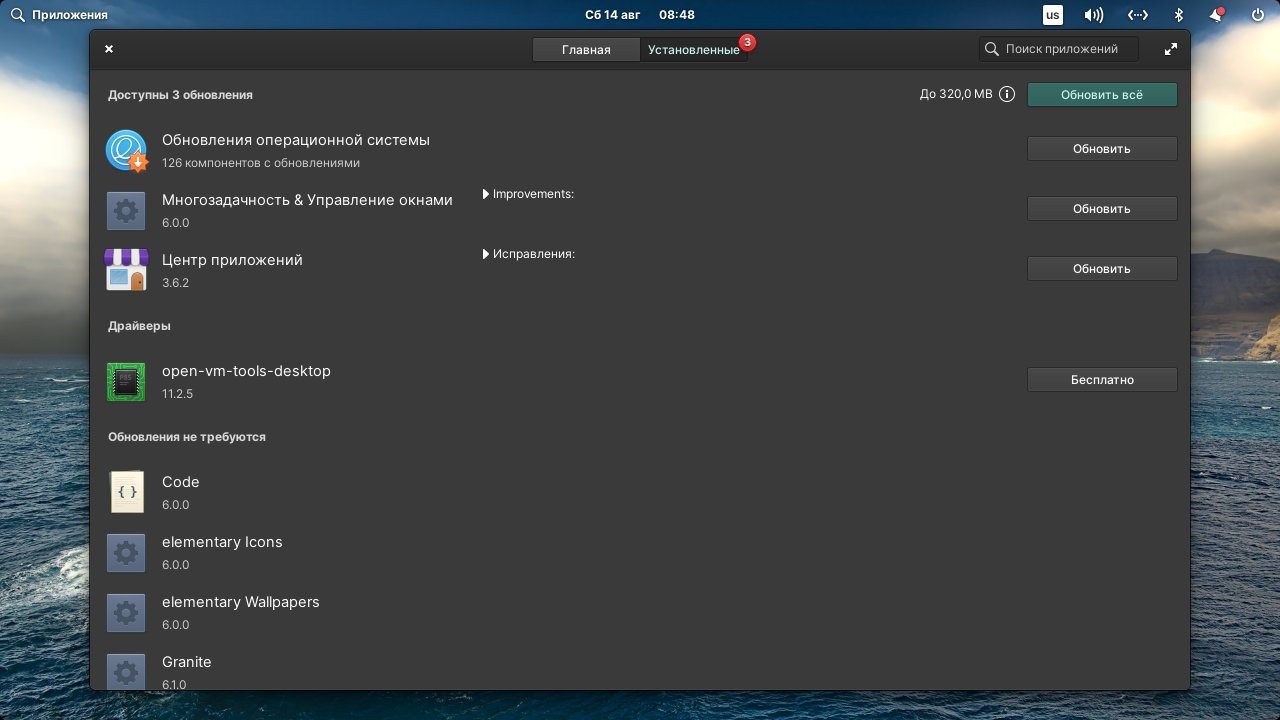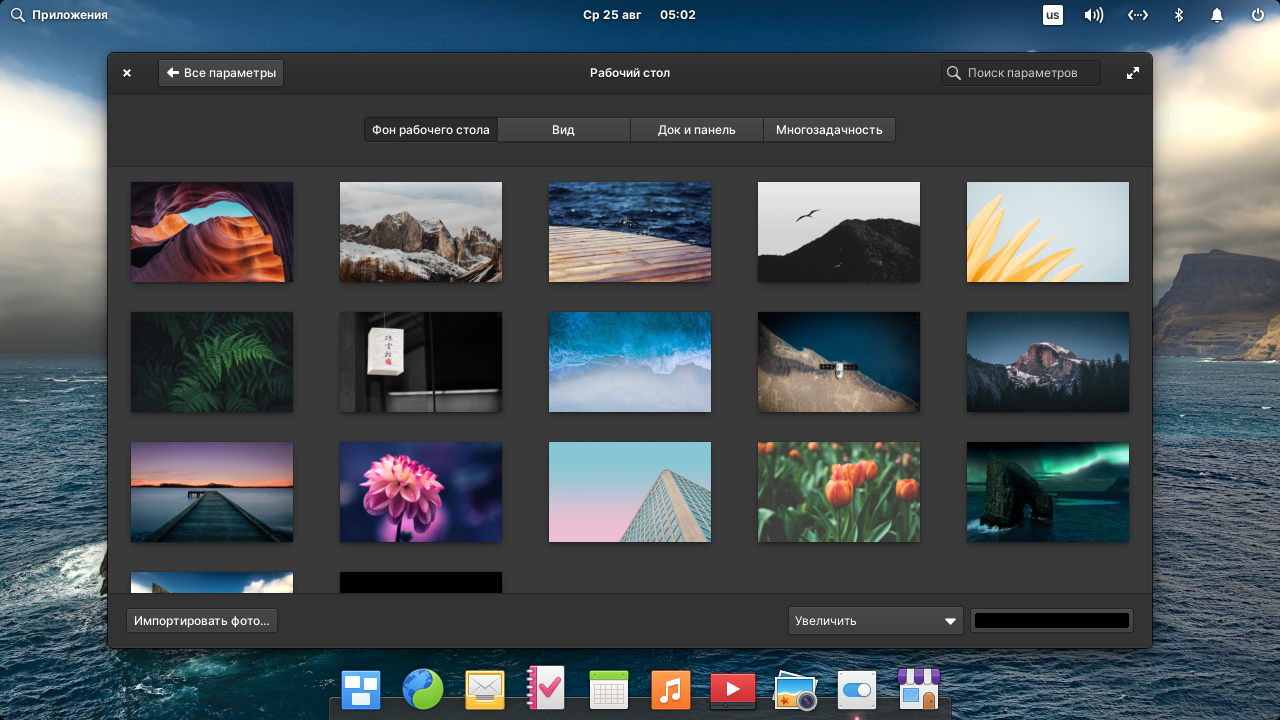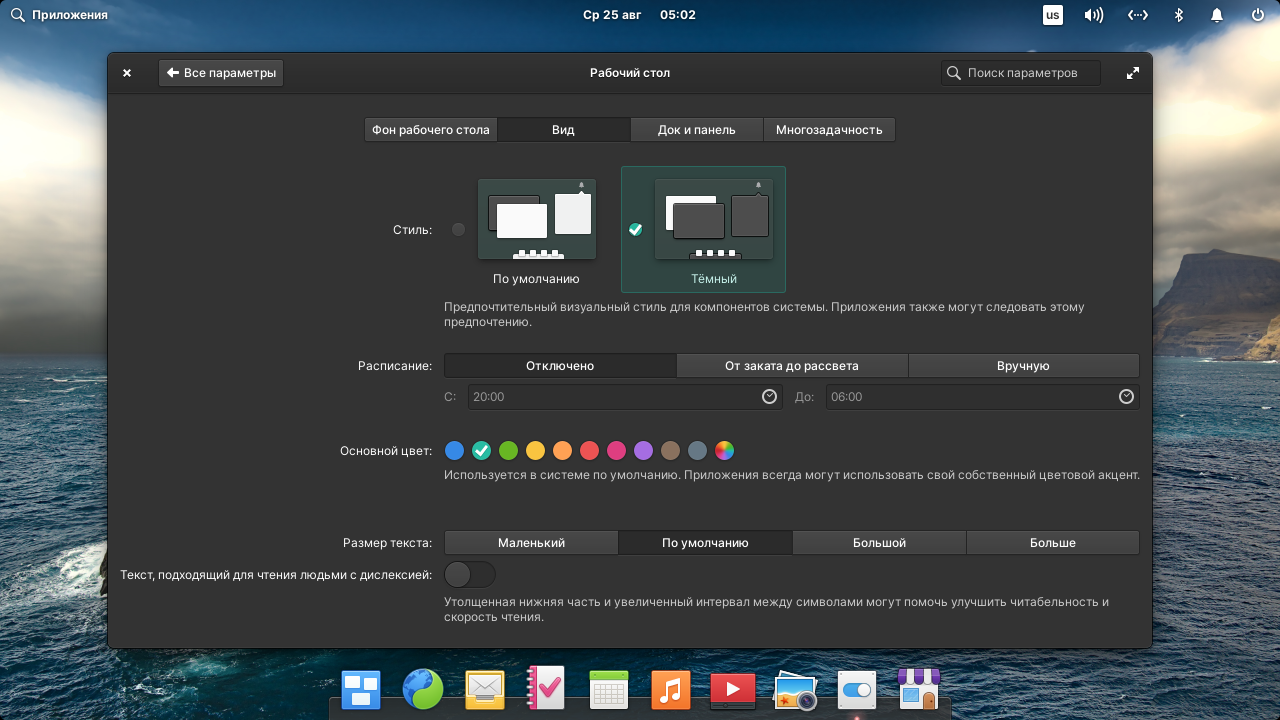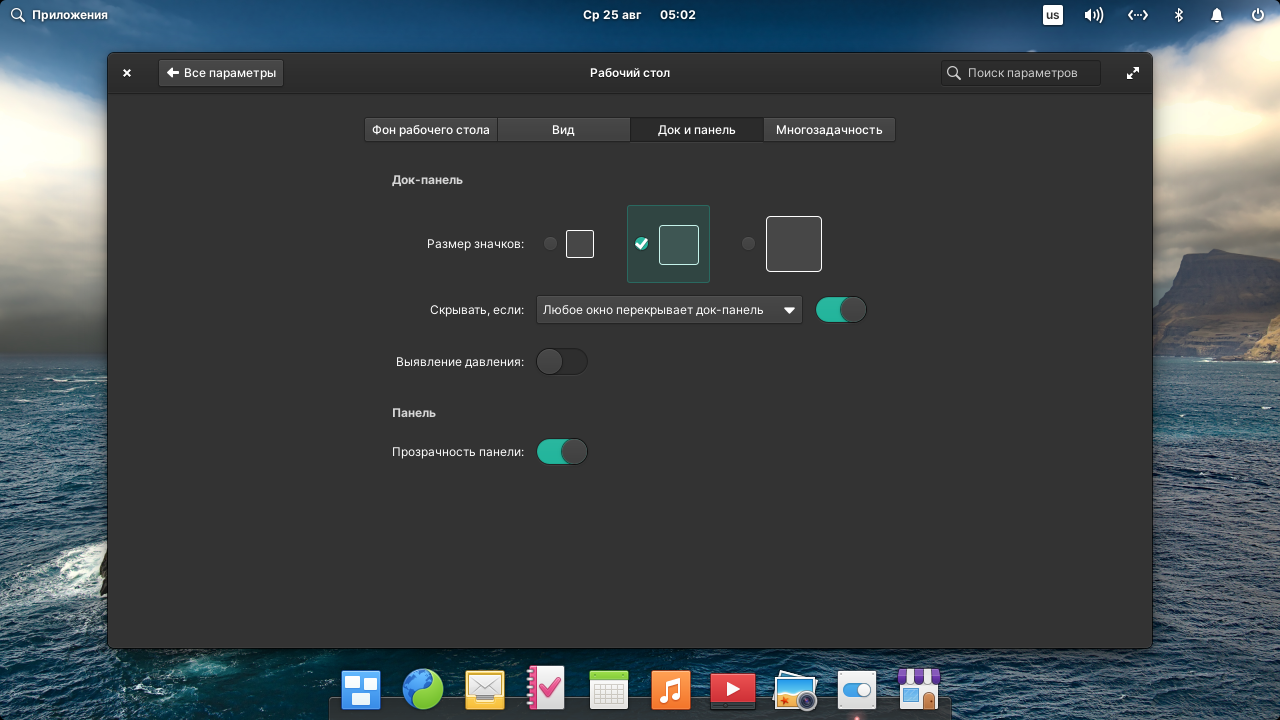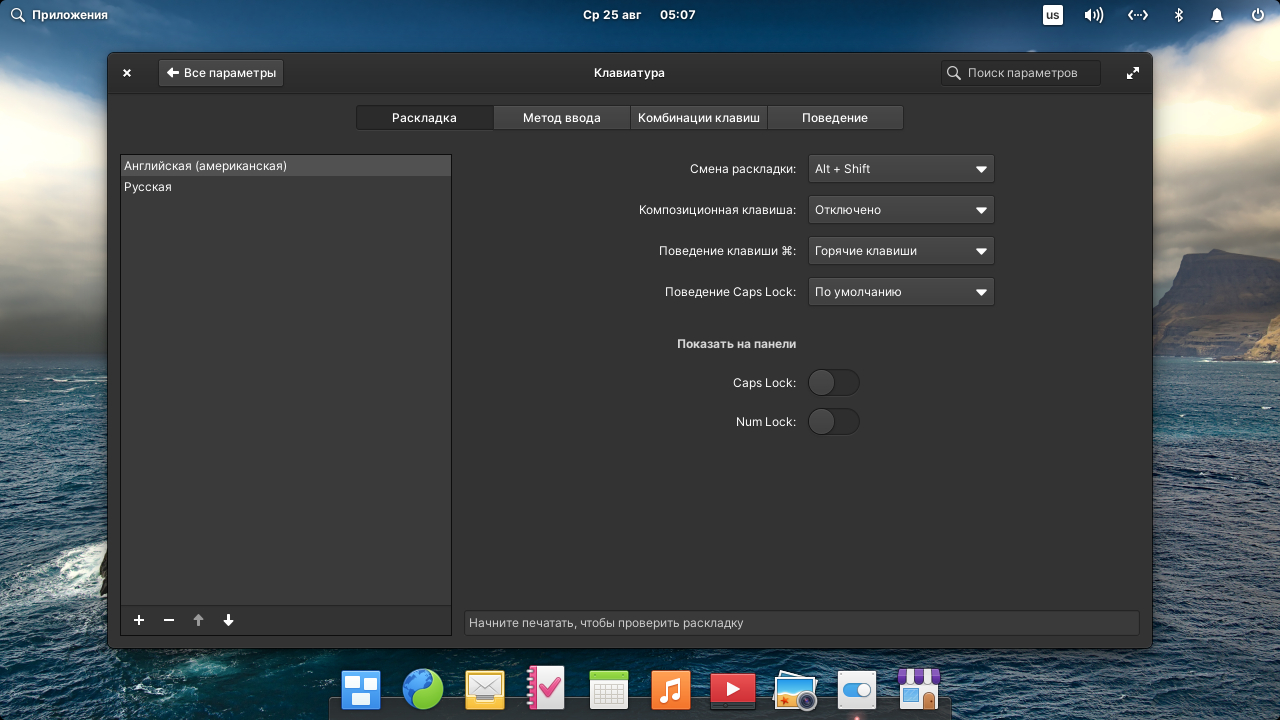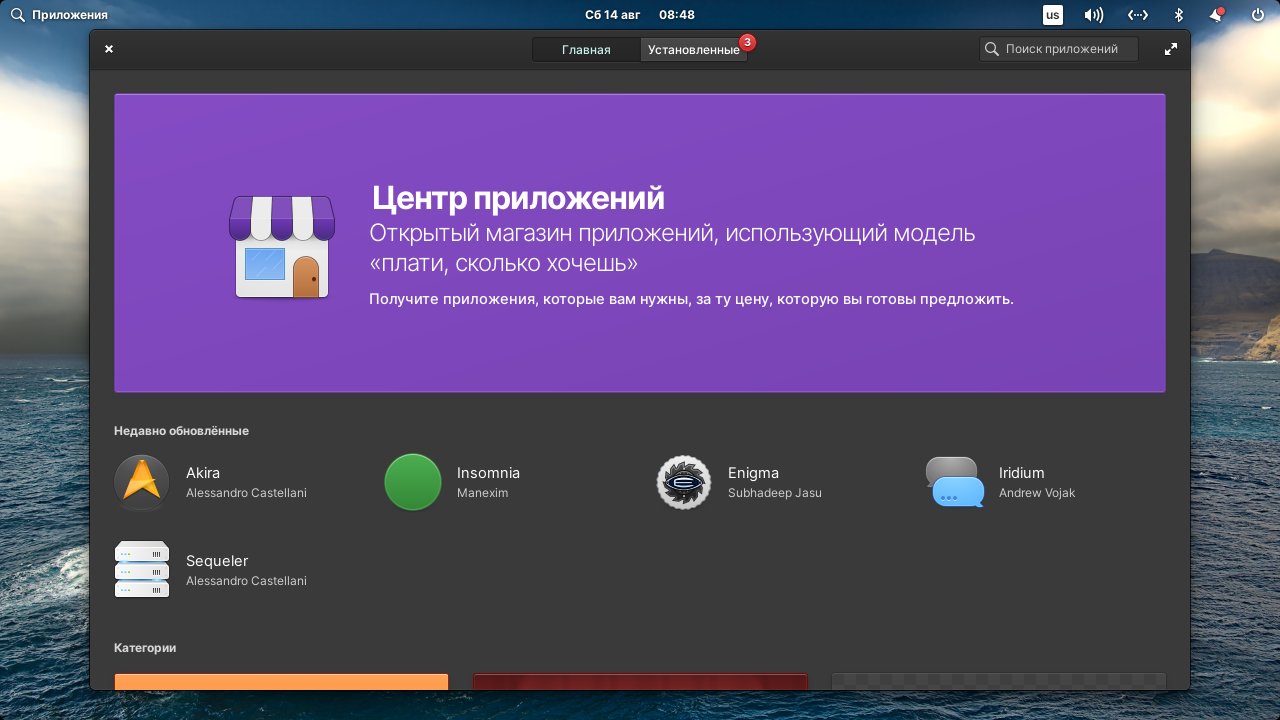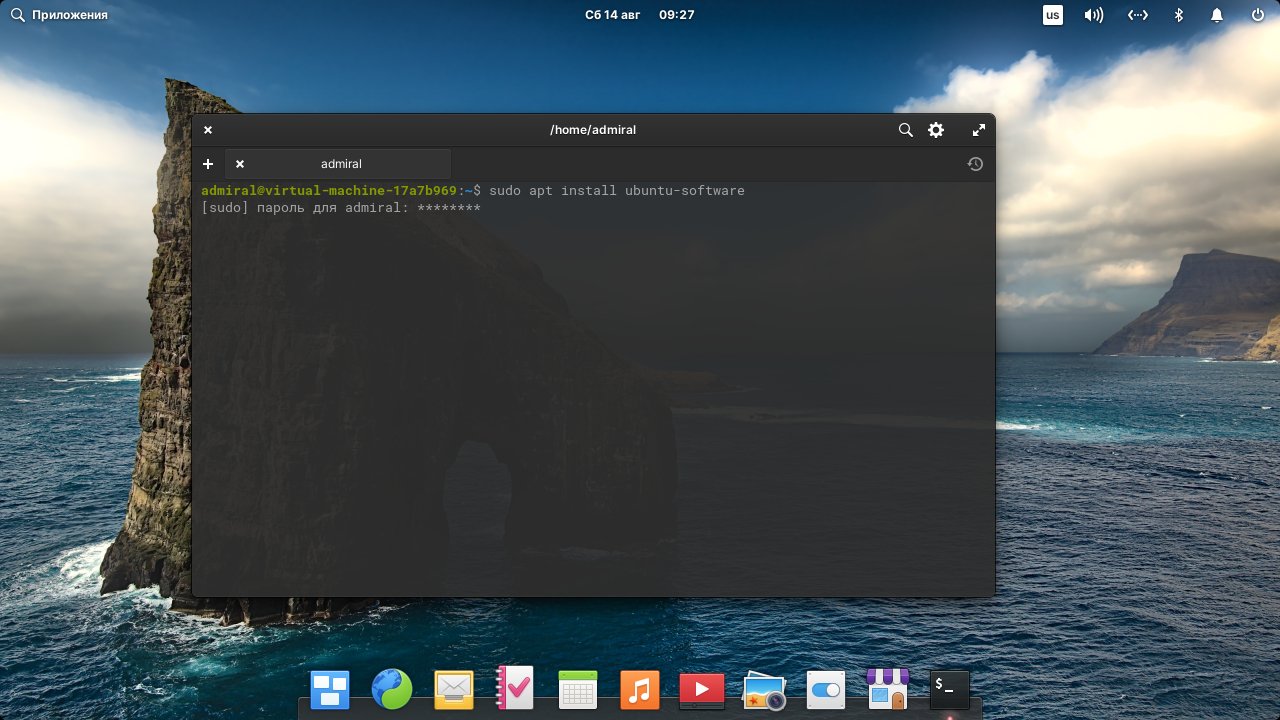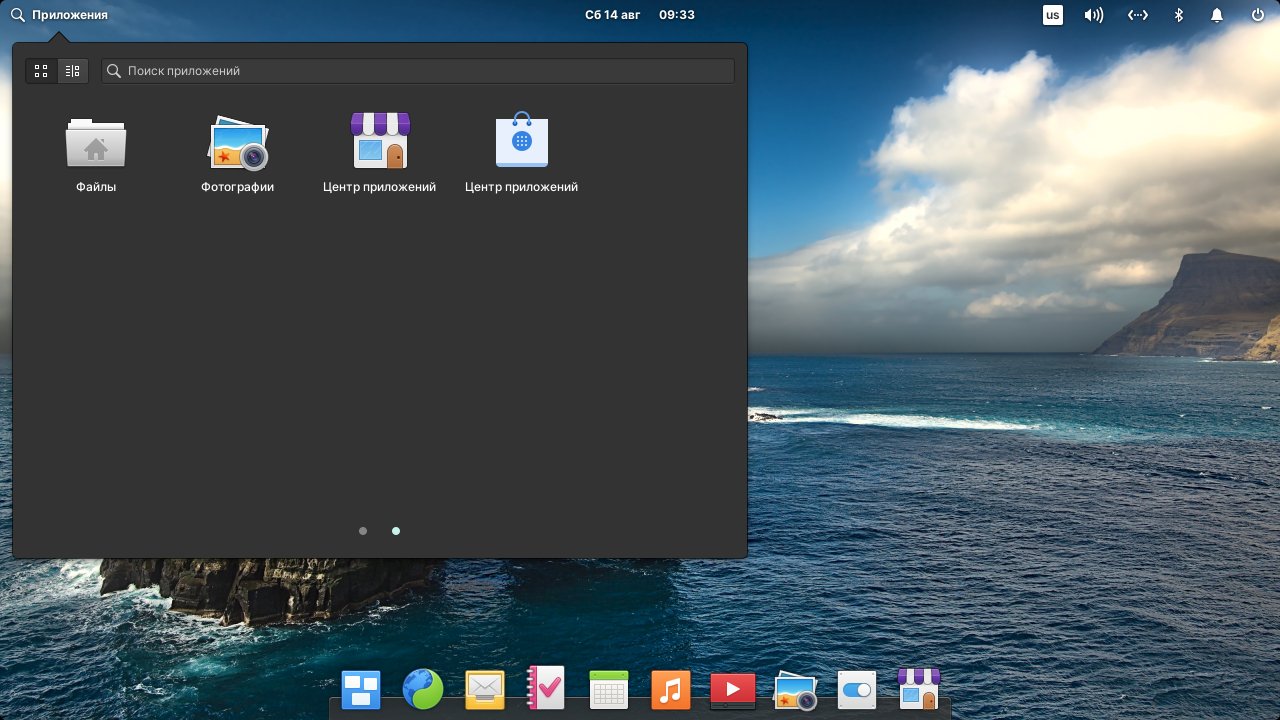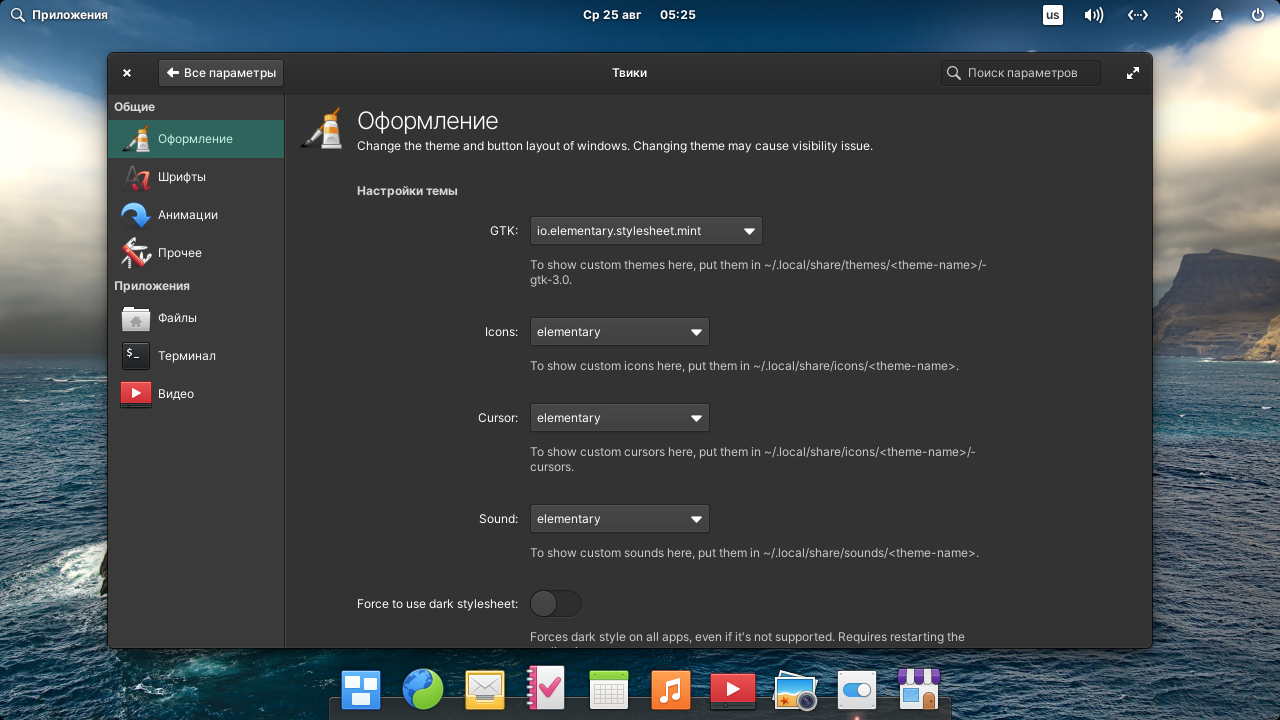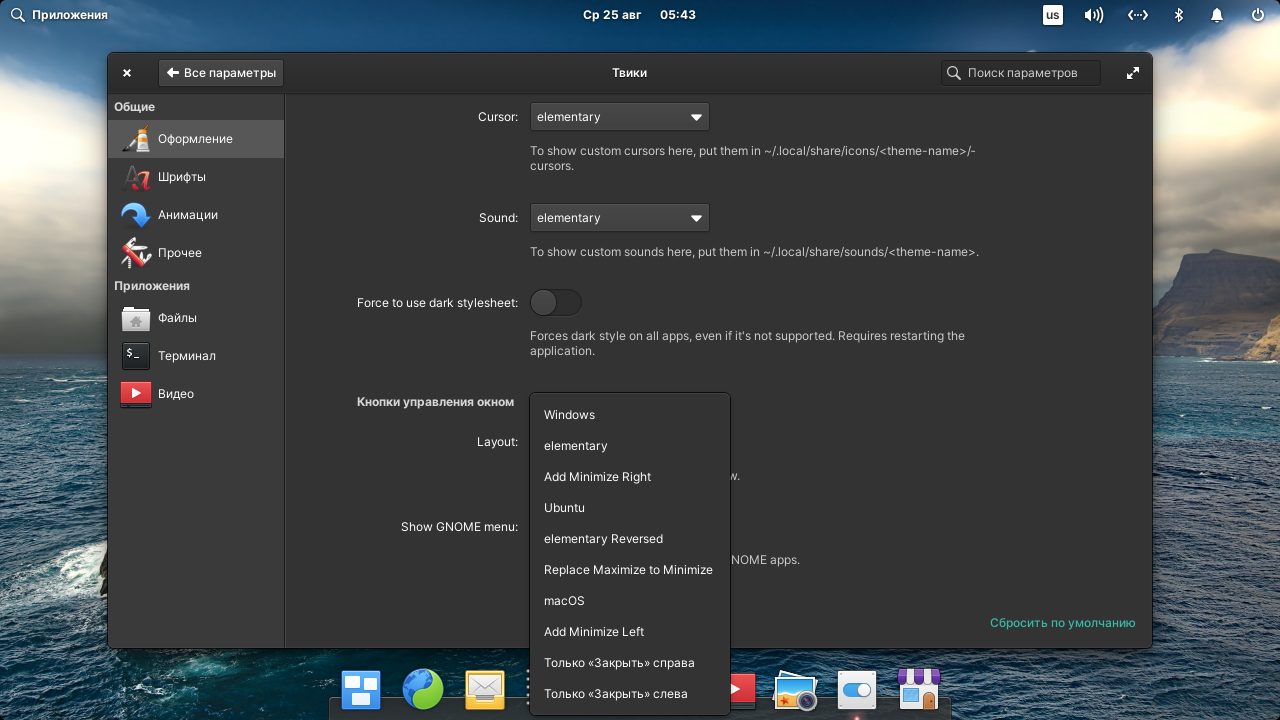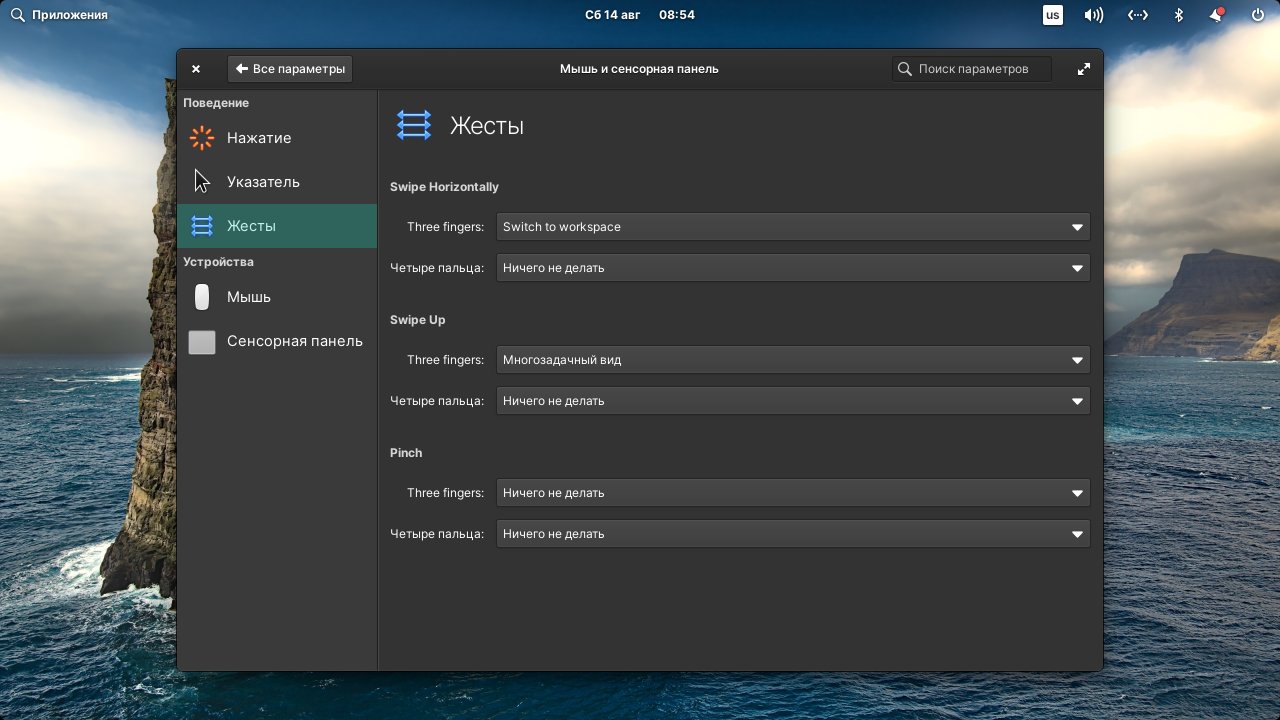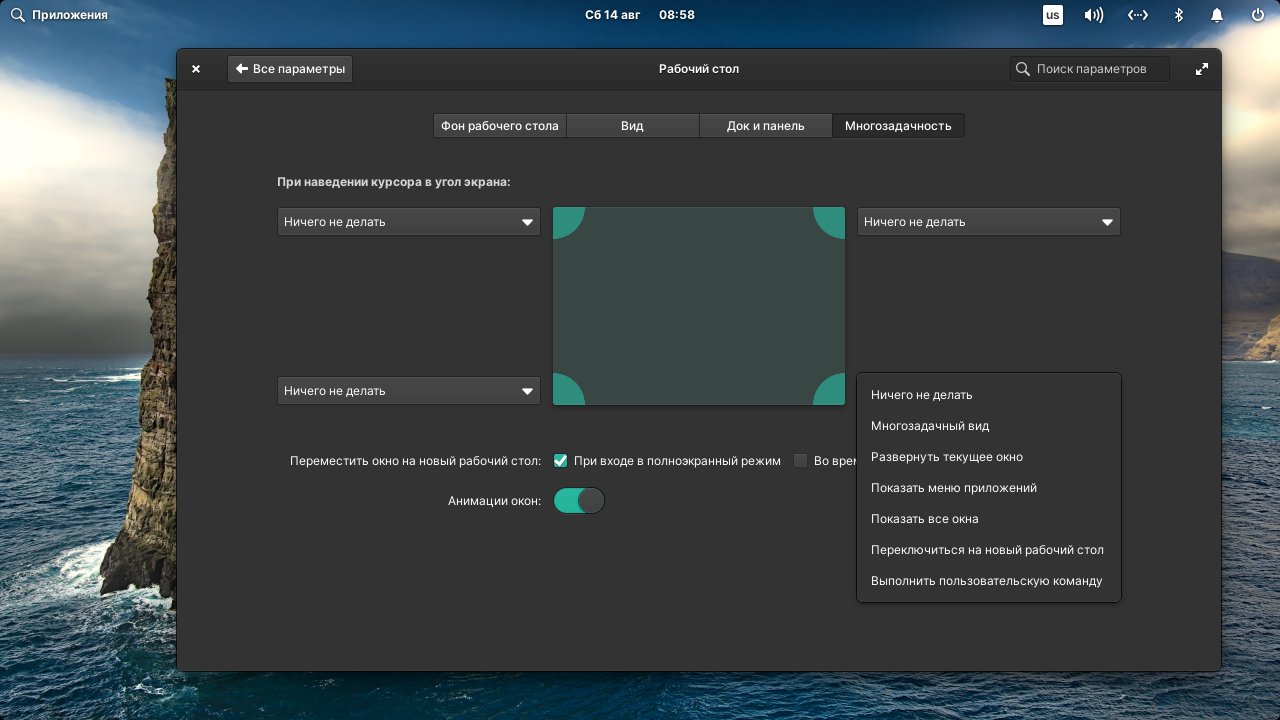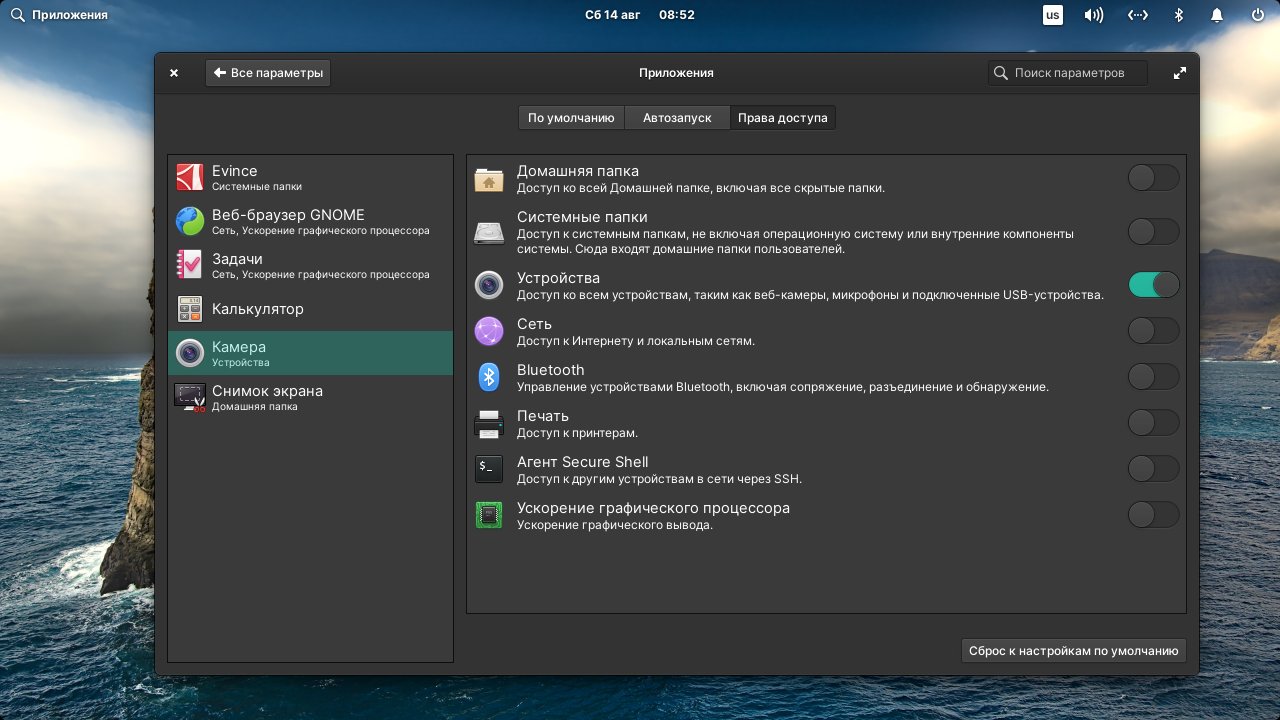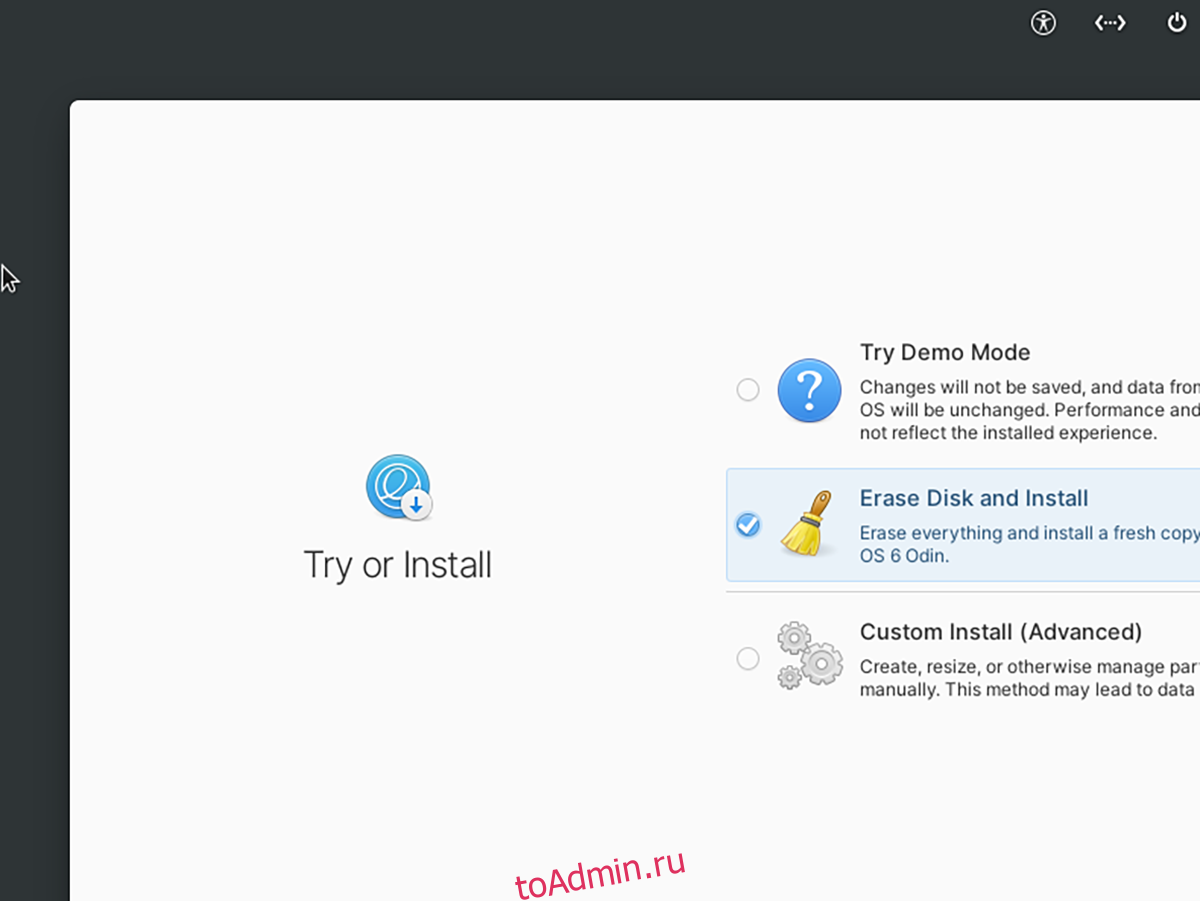Как установить elementary os
Настройка Elementary OS после установки
Мы уже много раз говорили, про ElementaryOS. Эта операционная система основа на Ubuntu и считается одной из лучших в плане оптимизации и дизайна. На этот раз мы поговорим, о том, как происходит настройка некоторых важных вещей.
Если Вы установили эту систему, то, основные особенности знаете. В этом случае давайте приступим к основе нашего обзора. Настройка ElementaryOS после установки для начинающих.
Особенности Elementary OS
Если Вы новичок в Mac OS и хотите использовать Linux, я бы рекомендовал вам установить и использовать Elementary OS. Эта ОС — один из лучших и прекрасных дистрибутивов Linux, доступных в сообществе Linux.
Эта система устойчива и надежна, как и другие дистрибутивы, поскольку она основана на Ubuntu LTS. В дополнение к Ubuntu, он поставляется с потрясающим и элегантным пользовательским программным обеспечением, которое увеличивает и улучшает пользовательский интерфейс и обеспечивает стабильную систему.
Настройка ElementaryOS после установки
Сегодня я буду делиться некоторыми полезными вещами после установки Elementary OS. Хотя то, что должно быть сделано, зависит от того, как пользователь будет использовать систему для какой-либо конкретной задачи. Но здесь все советы и шаги очень просты, поэтому любой пользователь может использовать все настройки, или некоторые из них.
Как я уже говорил ранее, Elementary OS основана на Ubuntu, поэтому вы можете проверить мои другие учебники на тему «Лучшие вещи после установки Ubuntu». Вы можете найти множество эффективных и полезных советов и трюков для внедрения в вашей Elementary OS системе, если думаете, что это соответствует требованиям.
1. Включить дополнительные репозитории
Настройка ElementaryOS после установки, включает в себя обновление программ. Прежде чем выполнять обновление программ и обновление системы, вы должны включить дополнительные репозитории, такие как программное обеспечение, упакованное Canonical. Перейти к программному обеспечению и обновлениям, а на другой вкладке программного обеспечения — «Canonical партнеры». Теперь закройте приложение, и если он запрашивает перезагрузку программного обеспечения, игнорирует его.
2. Обновление вашей системы
Это первое и самое главное, что нужно сделать после установки любых дистрибутивов Linux. Опция обновит все файлы и пакеты в репозитории в соответствии с последним. Вы должны запускать обновление по крайней мере один раз в неделю(или месяц), чтобы все библиотеки и пакеты оставались обновленными. Здесь вам нужно выполнить следующую команду в терминале.
3. Установите мультимедийные кодеки и включите воспроизведение DVD
По умолчанию Elementary OS не предоставляет медиа-кодек для воспроизведения мультимедийных файлов. Поэтому, чтобы наслаждаться фильмами, музыкой и развлекательным приложением, вам необходимо установить медиакодеки.
4. Установите некоторое важное программное обеспечение
Здесь я поделюсь списком лучшего программного обеспечения, использую его согласно вашему требованию. Вся инструкция по установке предназначена для терминала, поэтому запустите команды.
VLC Media Player
Лучшее мультимедийное программное обеспечение, доступное в репозитории программного обеспечения.
Проигрыватель Flash Player и Pepper Flash
Хотя все современные браузеры уходят с помощью флеш-плагина или поставляются с заранее построенным, как Google Chrome, если вы используете firefox, тогда установите Plugin Flash Player и Pepper Flash, выполнив следующую команду в терминале.
Java является одним из важных программ для любого вида веб-элемента. Установите его, выполнив команду ниже.
Архиваторы
LibreOffice Suites
Это приложение для офисного пакета позволит вам забыть о офисе Microsoft. Это лучшая альтернатива офисному приложению ms. LibreOffice — обязательное программное обеспечение для всех дистрибутивов Linux.
Рекомендуемое чтение: большинство стабильных Linux Distros: 5 версий Linux Мы рекомендуем
Установка других веб-браузеров
Элементарная ОС поставляется с другим браузером, называемым веб-браузером Epiphany, поэтому вы можете захотеть установить google chrome или firefox. Выполните следующую команду в терминале.
Торрент-приложение
Эта система не поставляется с любым торрент-программным обеспечением, поэтому установите свой любимый.
Transmission
Deluge
qBittorrent
KTorrent
Steam
Если вы играющая игра, то эта потрясающая и эффективная программа для игровых движков — обязательная для вашей Elementary OS. Кстати, я уже писал интересную статью, о том, как играть в последние игры на Linux.
Установив Wine, вы можете windows-приложения в Elementary OS.
OpenSSH
Это приложение является обязательным, если вы хотите получить доступ к командной строке с удаленного компьютера в вашу систему.
Говорят, что это лучшая альтернатива Photoshop для сообщества Linux. Но, я так и не привык к этому редактору.
Inkscape
Это позволяет создавать и управлять векторными изображениями и рисунками.
Blender
Это идеальное приложение для 3D моделирования, анимации и редактирования видео.
Kdenlive
Если вы ищете только лучшее программное обеспечение для редактирования видео, установите один и только Kdenlive.
Ardor
Это программное обеспечение для тех людей, которые серьезно редактируют аудио.
Shutter
Scribus
Audacity
Это позволит вам делать легкое и основное редактирование звука.
Программное обеспечение для образования
GCompris
Kalzium
drgeo
5. Установите gdebi
Почему я сделал отдельную подзаголовок этой установки? Я мог бы включить это в вышеупомянутую группу. Это приложение действительно важно, если вы хотите установить некоторые приложения из-репозитория, такие как Chrome, Skype и Dropbox. После установки gdebi вы просто загружаете формат скомпилированных приложений «deb» с определенного официального сайта и нажимаете для установки.
6. Установите программное обеспечение для резервного копирования
Здесь я буду рекомендовать вам использовать программное обеспечение резервного копирования Timeshift для дальнейшей меры предосторожности. Это программное обеспечение резервного копирования не только берет системное резервное копирование, но также позволяет использовать эту резервную копию на другом компьютере. Таким образом, вы можете создать дистрибутив главной копии и установить эту копию столько, сколько хотите. Выполните следующую команду для установки Timeshift.
7. Управление мощностью и теплом
Что еще включает в себя, настройка ElementaryOS после установки? — Правильно! Настройка производительно устройства. Эти два самых лучших и полезных приложения управления питанием являются обязательными для вашей системы. Это поможет свести к минимуму потребление энергии и уменьшить проблему с нагревом Elementary OS, если вы столкнулись с ней.
Установка TLP
Установка инструментов режима ноутбука
После установки запустите GUI для дальнейшей настройки, выполнив следующую команду.
8. Тонкая настройка вашей системы
Elementary Tweak помогает вам изменить многие аспекты системы, такие как темы изменений, значки, различные кнопки увеличения и уменьшения окна, включить двойной щелчок и т. д. Запустите следующую команду на терминале, чтобы установить Tweak Tool.
9. Установите темы и значки
Настройка ElementaryOS после установки не требует обязательной установки тем или значков. Но если, нужно индивидуализировать рабочее окружение, то этот пункт, как рас расскажет как это сделать даже новичку. Установив темы и значки, вы можете изменить общий внешний вид вашей системы на что-то элегантное и приятное.
Поскольку Elementary OS основана на Ubuntu, вы можете посмотреть «Лучшие темы для Ubuntu 16.04», который в основном написан для Ubuntu, но вы также можете использовать эти великолепные темы и значки на своей Elementary OS. И узнайте, как установить красивые темы и иконки Linux на любой Linux дистрибутив.
Как Вы поняли, настройка ElementaryOS после установки является индивидуальной для каждого, и особенно в настройках оформления. Если Вы знаете вещи, которые также необходимы после установки операционной системы — расскажите нам о этом в комментариях. Нам очень важно, именно Ваше мнение!
Упорядочить иконки рабочего стола
Чтобы добавить значок для док-станции, например: откройте меню рабочего стола> щелкните правой кнопкой мыши значок «Файлы»> «Добавить в док-станцию».
Чтобы удалить значок из док-станции: также, нажимаете на правую кнопку мышки на значок> снимите флажок «Keep in Dock».
Ускорьте свою систему
Elementary OS — это надежная и безопасная система, которая оптимизирована для более высоких характеристик, но иногда вы можете почувствовать, что система становится вялой после использования какого-то периода. Итак, здесь вы можете найти несколько лучших советов для ускорения работы системы, следуя удивительным и простым полезные советам для ускорения работы Ubuntu. Он написан, главным образом, для Ubuntu, но аналогичные советы применимы и для Elementary OS, так как он основан на Ubuntu.
Перевод Ubuntutip.
Заключительная мысль
Вот и все! Настройка ElementaryOS после установки уже приближается к финишу. Теперь остается все программы настроить для себя и использовать эту замечательную, быструю и производительную операционную систему.
Все вышеупомянутые настройки и советы тестируются в последней версии Elementary OS 0.4 Loki. Но здесь вы могли заметить, что я не удалял «-get» после «apt», как удаленную из последней версии, так что пользователи из старой версии также могут использовать команды для установки предпочтительного программного обеспечения.
Если вы нашли ошибку, пожалуйста, выделите фрагмент текста и нажмите Ctrl+Enter.
Настройка Elementary OS 6 после установки
Дистрибутив Elementary OS отличается своей простотой и пользовательским интерфейсом. Это заметно не только во внешнем виде, приближенном к macOS, но и наборе настроек и предустановленных приложениях.
Мы рассмотрим как выполняется настройка Elementary OS после установки, а также дополнительные настройки, доступные в расширении, что должно повысить удобство использования. Отдельное внимание мы уделим установке приложений, фирменный магазин для этого пока что не подходит.
Настройка Elementary OS 6 после установки
Шаг 1. Обновление системы
Начнём с установки обновлений, для этого перейдите во вкладку Установленные в Центре приложений. Именно через него можно обновить системные пакеты.
Для установки обновлений вы также можете воспользоваться терминалом, для этого достаточно выполнить две команды по очереди. Одна обновит список пакетов, а вторая сами пакеты:
sudo apt dist-upgrade
Терминал доступен в меню Приложения.
Шаг 2. Настройка внешнего вида
Elementary OS имеет не так много настроек внешнего вида. Вы можете сменить обои рабочего стола в разделе настроек Рабочий стол в вкладке Фон рабочего стола.
Основные настройки находятся во вкладке Вид. В новой версии стала доступна тёмная тема, которую также можно активировать по расписанию. Его уместно комбинировать с Ночным режимом, расположенным в настройках Экрана.
Здесь же доступен выбор цветового акцента и настройка размера шрифта. К сожалению, размер шрифта – это практически единственное, что доступно владельцам экранов с большой плотностью пикселей. В настройках экрана разрешено выставлять целочисленное масштабирование с коэффициентом 2x и 3x, что применимо только для 4k панелей.
На вкладке Док и Панель есть возможность изменить размер значков в доке, а также условие его скрытия. С параметром Выявления давления скрытый док появится только после долгого нажатия в нижней части экрана.
Панель имеет одну единственную настройку, без прозрачности будет использоваться черный фон. С прозрачностью панель может иметь три варианта отображения иконок и текста: тёмный, светлый и светлый с небольшим затенением панели. Этот параметр выставляется автоматически в зависимости от выбранных обоев.
Шаг 3. Добавление раскладок клавиатуры
Раскладки добавляются в разделе Клавиатура, для добавления новой необходимо нажать + в нижнем левом углу. Подробнее о настройке раскладок мы говорили в статье об установке Elementary OS.
Шаг 4. Установка приложений
Дистрибутив предлагает нам использовать фирменный магазин приложений. К сожалению, в нём доступно всего около сотни приложений. Все они устанавливаются через Flatpak. Часть из них имеет ценник, впрочем, вы можете выставить нулевую стоимость и получить приложение бесплатно. Приложения с ценой были разработаны специально для Elementary OS, поэтому они имеют более глубокую интеграцию с системой.
Конечно же, такого количества приложений недостаточно, поэтому воспользуемся тем, что дистрибутив основан на Ubuntu. В меню Приложения в верхнем углу откройте терминал и введите команду для установки центра приложений Ubuntu Software:
sudo apt install ubuntu-software
Вас попросят ввести пароль от вашей учётной записи. Наберите его и нажмите Enter, программа установится автоматически. Среди зависимостей будет пакет software-properties-common, который необходим для добавления пользовательских репозиториев.
После этого магазин Ubuntu станет доступен в меню Приложения (последний значок на скриншоте). Через него можно установить большую часть необходимых приложений, вроде офисного пакета LibreOffice, браузера Firefox и так далее.
Помимо этого, вы можете установить аналогичным образом менеджер приложений Synaptic. Он подойдёт продвинутым пользователям, так как содержит большее количество приложений, в том числе консольные:
sudo apt install synaptic
Шаг 5. Установка Pantheon Tweaks
Если вы выполнили предыдущий шаг и добавили центр приложений Ubuntu, то можете установить набор дополнительных настроек Pantheon Tweaks.
sudo add-apt-repository ppa:philip.scott/pantheon-tweaks
sudo apt install pantheon-tweaks
После установки в настройках появится раздел Твики. В нём нас интересует вкладка Оформление, так как она содержит большую часть настроек. Для установки тем оформления следует скачать тему и распаковать её в папку, указанную в подсказке. Аналогичном образом можете поступить с иконками и курсорами. Учтите, что далеко не все темы адаптированы для работы с оболочкой Pantheon.
Если используете тёмную тему, то непременно активируйте параметр Force to use dark stylesheet. С его помощью тёмная тема будет использовать в гораздо большем количестве сторонних приложений, например, в Firefox.
Шаг 6. Добавление кнопки минимизировать
Минимизировать окно можно нажатием на иконку в док-панели, но всё же удобнее иметь кнопку на самом окне. Нужную настройку можно найти в Твиках. Во вкладке Оформление нас интересует пункт Кнопки управления окном. Здесь вы можете выбрать один из десяти вариантов на свой вкус.
Шаг 7. Установка мультимедиа кодеков
По умолчанию дистрибутив имеет лишь несколько кодеков, что не позволяет воспроизвести большую часть фильмов. Вспоминая о том, что Elementary OS основывается на Ubuntu, мы можем воспользоваться способом добавления мультимедийных кодеков для этого дистрибутива.
Если же описывать установку кодеков в двух словах, то воспользуйтесь командой:
sudo apt install ubuntu-restricted-extras
Во время установки потребуется принять соглашение. Для этого нажмите Tab, сделав кнопку активной, а затем Enter.
Шаг 8. Настройка жестов
Дистрибутив отличается тем, что по умолчанию настроены жесты для управления с помощью сенсорной панели. Вы можете ознакомиться с ними в разделе настроек Мышь и сенсорная панель.
К сожалению, в Elementary OS не все сенсоры работают полноценно. В ряде случаев дистрибутив не видит более двух пальцев, что не даст использовать жесты. Также разочаровывает выбор функций, всего 1-2 на жест. Однако, обновления этой функции выходят практически ежедневно, так что ситуация должна измениться в лучшую сторону.
Если вы используете мышь, то есть альтернатива жестам – действие при наведении курсора на угол экрана. Настройки находятся во вкладке Многозадачность раздела Рабочий стол.
Шаг 9. Настройка прав приложений
Не стоит проходить мимо раздела Приложения. В отличие от многих других дистрибутивов, Elementary OS по умолчанию устанавливает лишь самый минимум прав приложениям. Поэтому может потребоваться выдача необходимых прав, например, разрешить браузеру обращаться к камере (параметр Устройства).
На этом настройка Elementary OS завершена. Мы рассмотрели только основные моменты настройки. Конечно вы в системе можно настроить ещё очень много, но это выходит за рамки этой статьи.
Выводы
Теперь вы знаете как выполняется настройка Elementary OS 6 после установки. Это довольно неплохая система. Оболочка работает быстро и отзывчиво. Однако, использовать систему как есть вряд ли получится. Установленный браузер работает нестабильно, а мультимедиа проигрыватели практически не имеют настроек. Ситуацию усугубляет центр приложений, который не может предложить альтернативу этим незаменимым программам.
К счастью, большая часть проблем решается установкой всего пары приложений (Ubuntu Software и Pantheon Tweaks) и окончательной настройкой системы. Единственное, что останется без изменений, так это не самый богатый набор драйверов.
Как установить Elementary OS 6
от sasza
Выпущена Elementary OS 6 Odin. Эта новая версия Elementary Os 6 основана на Ubuntu 20.04 LTS. Если вы давно используете Elementary OS 5, вы будете рады узнать, что пришло время обновиться.
К сожалению, официального пути обновления с Elementary OS 5 до версии 6 не существует. В результате вам придется стереть вашу установку OS 5 и заменить ее новой установкой OS 6.
Загрузка Elementary OS 6
Когда появится кнопка загрузки, нажмите на нее. После нажатия кнопки загрузки появится окно «Выбрать загрузку». Нажмите синюю кнопку «Загрузить», чтобы загрузить ISO-файл Elementary OS 6 в свой браузер. Либо нажмите на магнитную ссылку, чтобы загрузить с помощью торрент-клиента.
Создание установщика Elementary OS 6 USB
Elementary OS 6 распространяется через загружаемый файл ISO на официальном сайте Elementary OS. Этот ISO-файл необходимо записать на USB-накопитель, чтобы установить операционную систему на любой компьютер. К счастью, сделать установщик USB очень просто.
Есть много способов создать установщик USB. В этом руководстве мы сосредоточимся на приложении Etcher. Почему? Etcher является кроссплатформенным и работает в Windows, Mac OS и Linux.
Чтобы заполучить Etcher, перейдите на официальный сайт Etcher. Оказавшись там, загрузите приложение на свой компьютер, установите его и запустите на рабочем столе. Затем следуйте пошаговым инструкциям ниже.
Если вам нужна помощь в установке Etcher на ваш компьютер Linux, следуйте инструкциям по установке на веб-сайте Etcher. У них есть подробные инструкции, которые помогут вам запустить приложение.
Шаг 1: Найдите в Etcher кнопку «Flash from file» и щелкните по ней мышью. При нажатии на кнопку «Прошить из файла» появится окно. Используйте окно, чтобы найти ISO-файл Elementary OS 6.
Шаг 2: Подключите USB-накопитель к USB-порту. Затем найдите кнопку «Выбрать цель», нажмите на нее и с помощью меню найдите USB-накопитель.
Шаг 3. Найдите «Flash!» кнопку и щелкните по ней мышью. Когда вы нажмете эту кнопку, Etcher начнет прошивать ISO-файл Elementary OS 6 на USB-накопитель. Этот процесс займет некоторое время, так что наберитесь терпения.
После прошивки ISO-файла на USB-накопитель закройте приложение Etcher. Затем перезагрузите компьютер. Загрузите в BIOS компьютера и настройте его для загрузки с USB.
Как установить Elementary OS 6
Чтобы установить Elementary OS 6 на свой компьютер, загрузите установочный USB-накопитель на свой компьютер. Затем следуйте пошаговым инструкциям ниже.
Шаг 1. Первое, что вы должны сделать при установке Elementary OS 6 на свой компьютер, — это выбрать язык. В языковом меню установщика Elementary OS выберите нужный язык.
Нажмите кнопку внизу, чтобы перейти на следующую страницу.
Шаг 2: Теперь вы должны выбрать раскладку клавиатуры. По умолчанию Elementary OS 6 обнаруживает его автоматически. Однако, если это не так, просмотрите меню и выберите предпочитаемую раскладку клавиатуры.
Шаг 3. После выбора раскладки клавиатуры и языка в программе установки появится меню «Попробовать или установить». У этого установщика есть несколько вариантов на выбор. Это варианты «Попробовать демонстрационный режим» (опробовать Elementary OS перед установкой) «Стереть диск и установить» и «Выборочная установка (расширенная)».
Нажмите кнопку «Стереть диск и установить». Эта опция позволит вам стереть данные с жесткого диска и установить Elementary OS. Либо, если вам нужны дополнительные параметры во время установки, выберите вариант «Выборочная установка (расширенная)».
Шаг 4. После выбора установки нажмите кнопку внизу страницы, чтобы продолжить. Когда вы это сделаете, Elementary OS начнет установку операционной системы на ваш компьютер.
Установка не будет быстрой. Это займет около 20 минут. Когда Elementary OS 6 завершит установку на ваш компьютер, перезагрузите компьютер. Затем отключите USB-накопитель от компьютера.
Шаг 5: После перезагрузки Elementary OS 6 готова к использованию. Выберите свое имя пользователя, введите пароль и войдите в систему. После входа в систему вы сможете использовать только что установленную операционную систему.